
Einleitung
Werden Apps auf einem Android-System installiert, werden Sie vorher gefragt, ob bestimmte Zugriffsrechte gewährt werden sollen. Sie können nun entweder zustimmen oder die Installation abbrechen. Es ist aber unter Umständen unnötig, dass beispielsweise eine Wecker-App auf Ihr Telefonbuch zugreift.
Lösung
Man kann die Programme auch als APK-Dateien herunterladen und installieren. Was eine solche Datei ist und wie Sie eine solche installieren können, erfahren Sie in "Kostenpflichtige Android-Apps installieren". Diese APK-Dateien sind keine geschlossenen Systeme wie es Apps sind. Dadurch kann man diese Dateien ändern und somit die Abfrage der Zugriffsberechtigungen entfernen. Wer einen kompletten Überblick über alle Android-Zugriffsberechtigungen erhalten möchte, kann sich diesen über diese Zugriffsberechtigungs-Sammlung einholen.
Berechtigung ändern
Laden Sie eine APK-Datei Ihrer Wahl herunter, die passende finden Sie über 4shared. Haben Sie dies getan, so müssen Sie noch das Programm APK-Edit herunterladen. Anschließend müssen Sie das Programm öffnen.

Sobald Sie das Programm öffnen, werden Sie nach der APK-Datei gefragt, welche Sie ändern möchten.
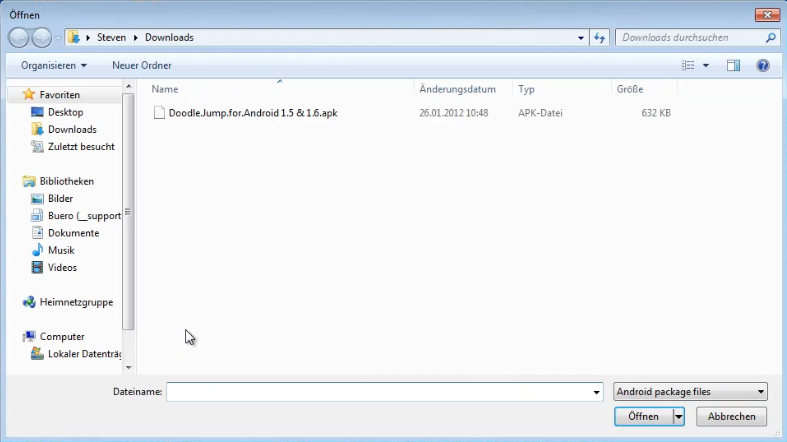
Anschließend gehen Sie auf „Details“ und dann auf „Browse“.
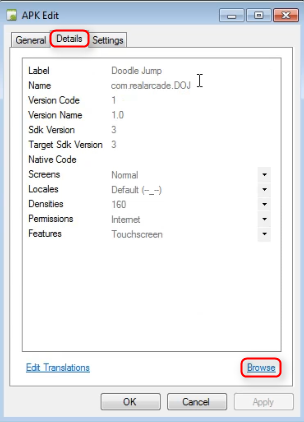
Nun können Sie mit einem Rechtsklick die „AndroidManifest“ Datei bearbeiten. Löschen Sie in dieser Datei alle Zugriffsberechtigungen heraus, die Sie nicht mehr haben möchten, und speichern Sie die Datei.

Im APK-Editor müssen Sie nun auf „Apply“ gehen, um die Änderungen zu speichern.

Sie müssen nun nur noch die APK-Datei auf Ihr Smartphone kopieren, und schon können Sie das Programm mit geänderten Zugriffsberechtigungen installieren.
Hier ein Vorher/Nachher-Vergleich:
Hier die Anleitung im Supportnet-Video:
No YouTube Video ID Set
Fazit
Die Änderungen sind schnell getan, allerdings müssen Sie darauf achten, welche Berechtigungen Sie löschen. Manche Programme benötigen diese zwingend und funktionieren nicht mehr richtig, falls sie diese nicht mehr bekommen.

Es wäre ja viel schöner, wenn man diese Rechte einfach bei der Installation einzeln zulassen oder abweisen könnte.
So ist es immer nach dem Motte "Friss oder stirb!".
Gruß Flupo
Hallo Flupo,
da hast Du natürlich Recht. Leider gibt es da keine offizielle Android
Lösung. Wir suchen aber schon nach einer eleganteren Lösung und
werden diese hier natürlich dann in einem Tipp verarbeiten.
Hast Du auch schon Erfahrungen mit diesen Zugriffsrechten
gemacht? Welche "einfache" App verlangt bei dir übertriebene
Berechtigungen?
Beispiele hab ich jetzt nicht parat. Ich kann aber demnächst bei Updates und Neuinstallationen mal gezielt drauf achten.
Wenn die Programme mitspielen, wäre der Tipp aber eine elegante Möglichkeit, die lästige Werbung in einigen Apps abzuklemmen. Die wird ja meist über die online Verbindung nachgeladen.
Gruß Flupo
Werbung klemmt man ja gerne mal ab. Was mich ärgert, ist, dass es nicht schon eine eingebaute Möglichkeit gibt einzelne Sachen nicht zuzulassen.
Ich habe mal den Programmierer der Haltestellen App "Öffi" angeschrieben weil diese plötzlich nach einem Update Zugriff auf meine Kontakte haben wollte. Er meinte dann, es wäre so einfacher eine Verbindung zu Freunden mit den Öffentlichen Verkehrsmitteln zu finden. Das brauche ich persönlich nicht und vor allem gibts dafür keinen Zugriff auf meine Kontakte.
Aktuell habe ich "Flex T9" Texteingabe und Erkennung installiert, die dann gleich mal davor warnt, dass sie sogar Zugriff auf alle Passworteingaben und Telefonnummereingaben hat/haben will.
Diese friss oder stirb Mentalität haben sich die Androit Market Entwickler sicher vom App Store von Apple abgeschaut aber es könnte auch eine schöne Abgenzung zu Apple sein, wenn man es den Benutzern überlässt was sie welcher App auf ihrem Telefon erlauben und was nicht.
Gruß Fabian
Hallo,
ich habe diese Variante auch probiert, aber komme nicht weiter. Also ich lade es runter, öffne es und gebe den apk ein. Dann kommt jedes mal eine Warnung, dass das nicht a valid win32 anwendung sei. Was soll ich tun? Was mache ich falsch?
Danle
ich kann euch die App "Permissions Denied" empfehlen.
einfach bei google play suchen, da is so´n android-mänicken mit´m schloss.
man kann nach der installation alle zugriffe aktivieren oder deaktivieren.
gruß